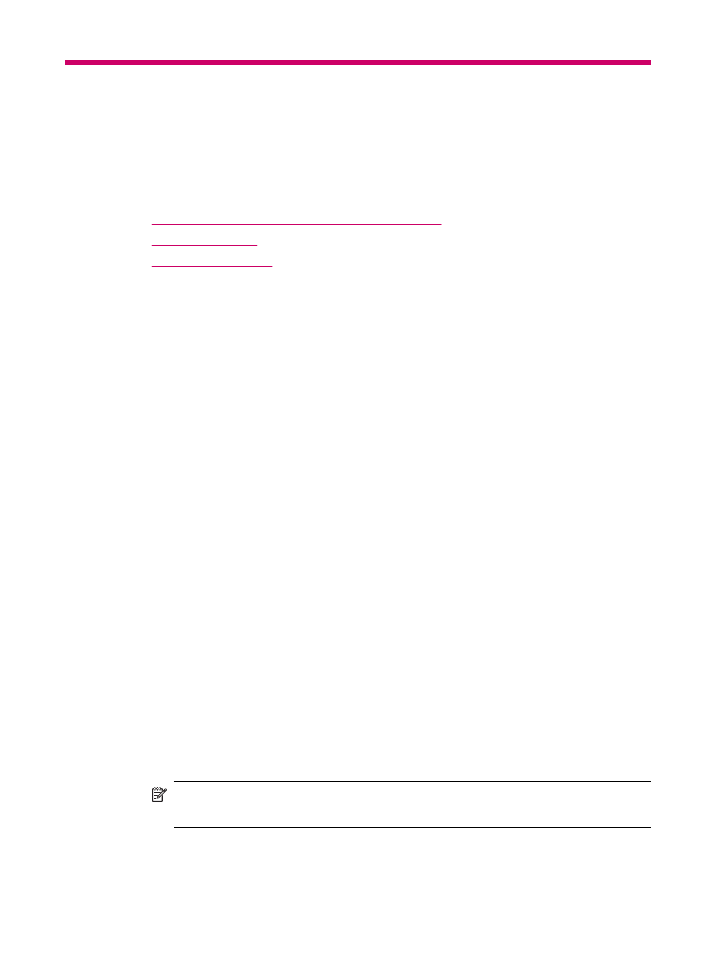
アプリケーションからの印刷
ほとんどの印刷設定はソフトウェア
アプリケーションによって自動的に設定
されます。印刷品質の変更、特定の種類の用紙やフィルムへの印刷、特殊機能
の使用の場合にのみ、手動で設定を変更する必要があります。
ソフトウェア
アプリケーションからプリントするには
1.
用紙が給紙トレイにセットされていることを確認します。
2.
お使いのソフトウェア
アプリケーションで、[ファイル] メニューの [ペー
ジ設定
] をクリックします。
[ページ設定] ダイアログ ボックスが表示され、用紙のサイズ、方向、倍率
を指定することができます。
3.
HP All-in-One が使用するプリンタとして選択されていることを確認しま
す。
4.
ページ属性を指定します。
•
用紙のサイズを選択します。
•
用紙の方向を選択します。
•
拡大
/縮小の比率を入力します。
5.
[OK] をクリックします。
6.
お使いのソフトウェア
アプリケーションで、[ファイル] メニューの [プリ
ント
] をクリックします。
[プリント] ダイアログ ボックスが表示され、[印刷部数と印刷ページ] パネ
ルが開きます。
7.
印刷するプロジェクトに合わせて、ポップアップ
メニューでそれぞれのオ
プションの印刷設定を変更します。
注記
写真を印刷するときは、用紙の種類および写真の画質補正で正し
いオプションを選択する必要があります。
8.
印刷を開始するには、
[プリント] をクリックします。
コンピュータからの印刷
77